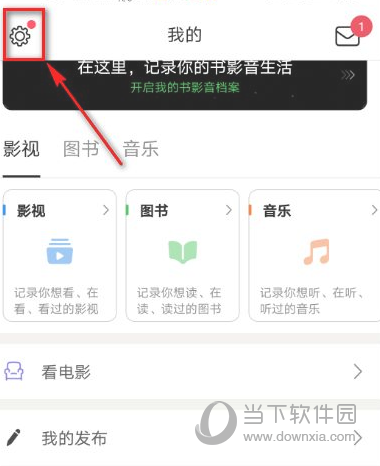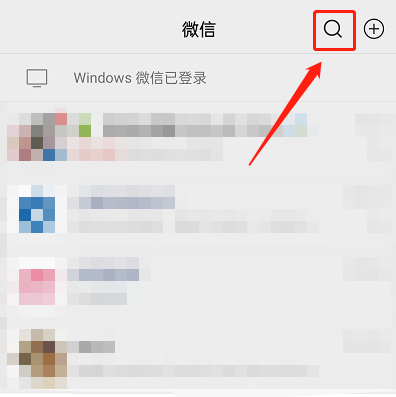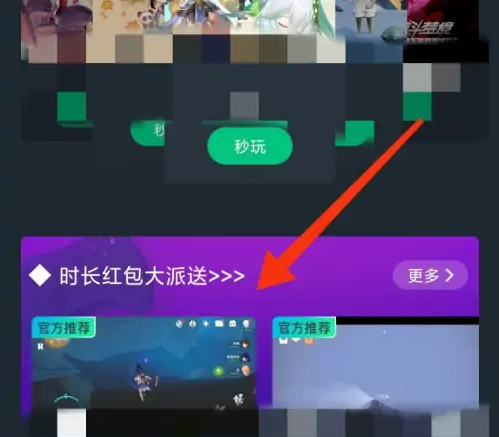vivo浏览器如何屏蔽广告?下面9158app小编就为大家详细介绍一下vivo浏览器如何开启广告拦截的教程。我们一起来看看吧。
打开手机上的vivo浏览器,然后找到右下角“我的”二字,用手指点击;
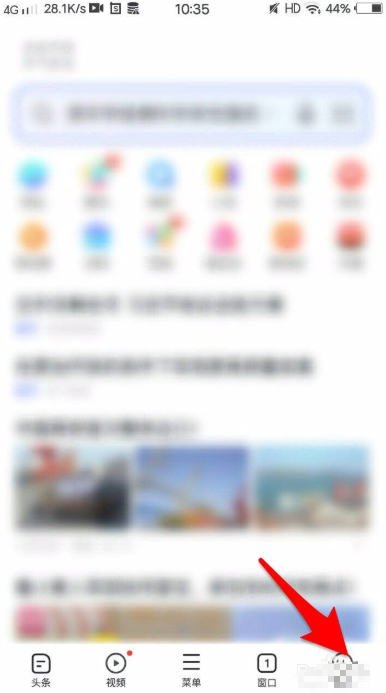
然后,进入“我的”界面后,找到右上角的“齿轮”图标,用手点击;
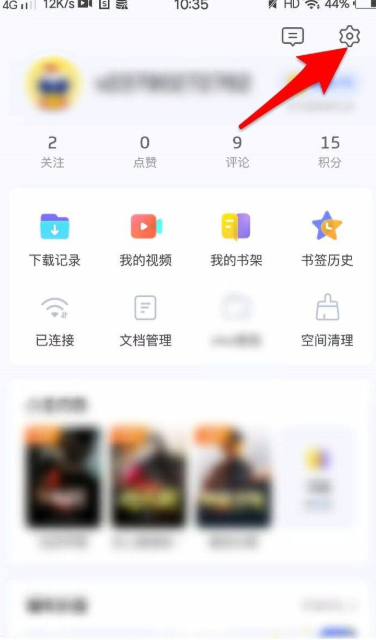
进入“设置”界面后,找到“网页浏览设置”字样,点击该选项;
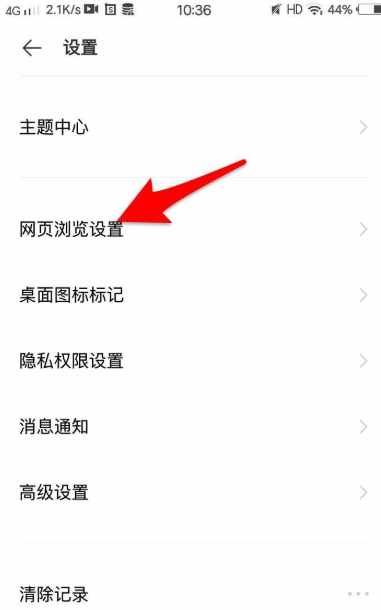
然后在弹出的界面中找到“广告拦截”字样,用手指点击这个选项;
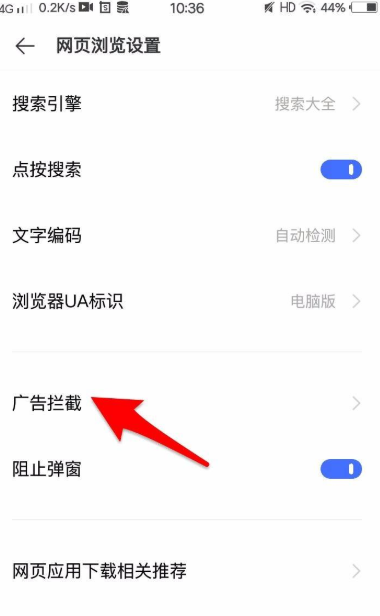
进入“广告拦截”界面后,找到“广告拦截”四个字右侧的开关,点击它;
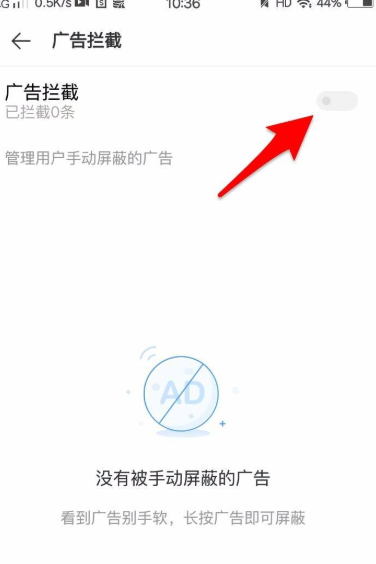
设置成功。如图所示,箭头所指的开关变成蓝色,表示开关打开成功。
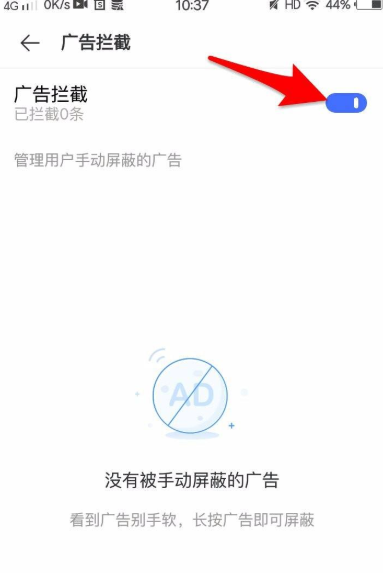
以上就是vivo浏览器如何屏蔽广告的全部内容(vivo浏览器如何开启广告屏蔽教程)的全部内容。关注9158app带您学习更多软件教程。